Logiciel SafeNet
Guide d'utilisation du logiciel SafeNet pour les certificats Identity+ et Enterprise+ sur clé USB ou USB-C.
Vous devez installer le logiciel SafeNet, en fonction de votre système d'exploitation. Ce logiciel est nécessaire pour détecter votre clé et l'utiliser au quotidien.
1. Télécharger le logiciel
Windows
Version x32 : SafeNet Datasure Authentication Client-x32-10.8-R8
Version x64 : SafeNet Datasure Authentication Client-x64-10.8-R8
Mac
Version MAC : MacOS - SAC 10.8 R2
Linux
Version Linux : Linux - SAC 10.8 R1
2. Installer le logiciel
Lancez le fichier exécutable et acceptez les éventuelles alertes de sécurité. Selon votre système d'exploitation, suivez l'installation :
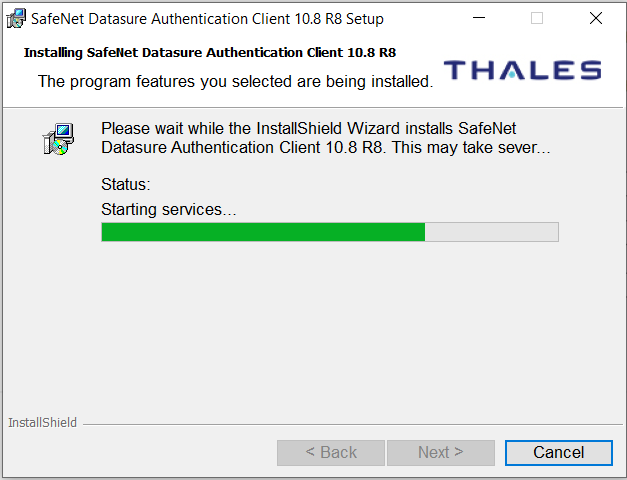
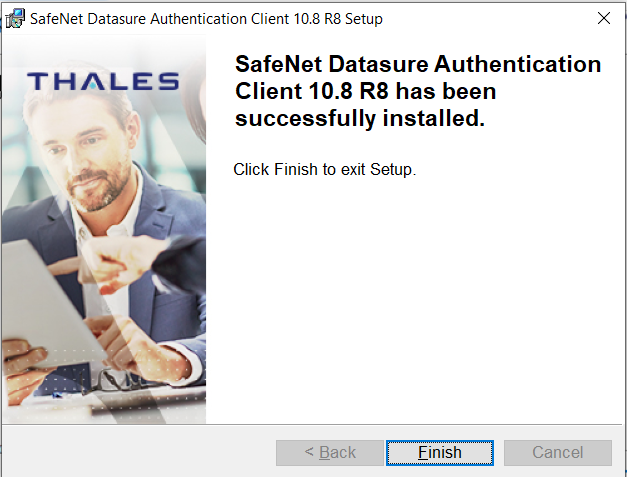
SafeNet devrait être actif, vous pouvez le vérifier en l'ouvrant à partir du petit icone (en bas à droite pour Windows cf. illustration, ou en haut à droite pour Mac).

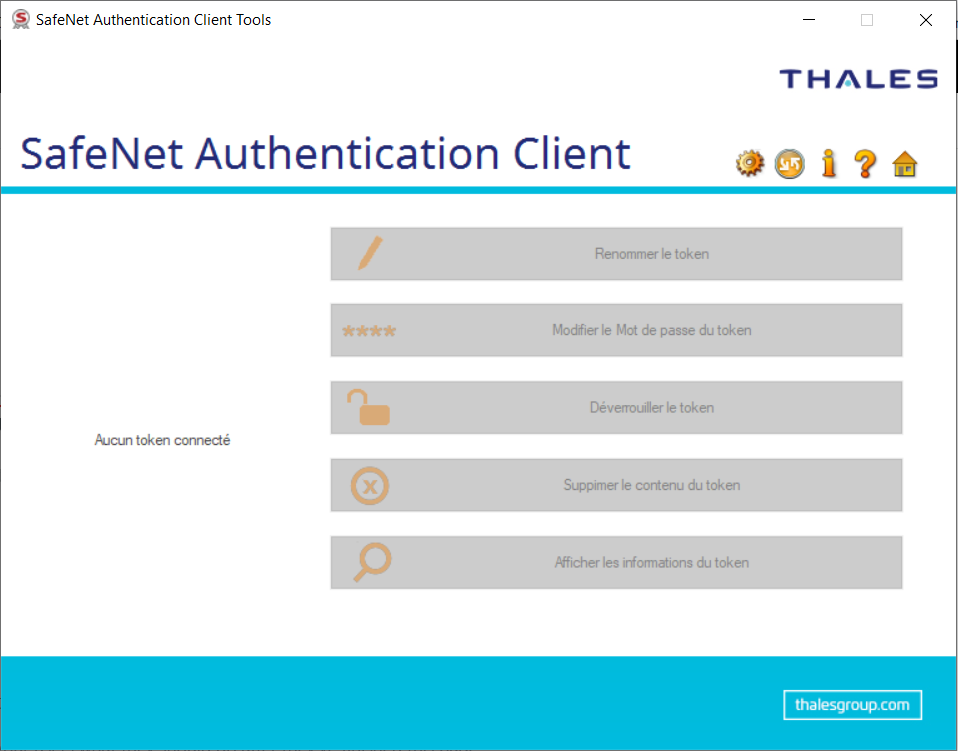
3. Branchez votre clé Identity+ ou Enterprise+
Une fois connectée à votre ordinateur, votre clé devrait être détectée par SafeNet :
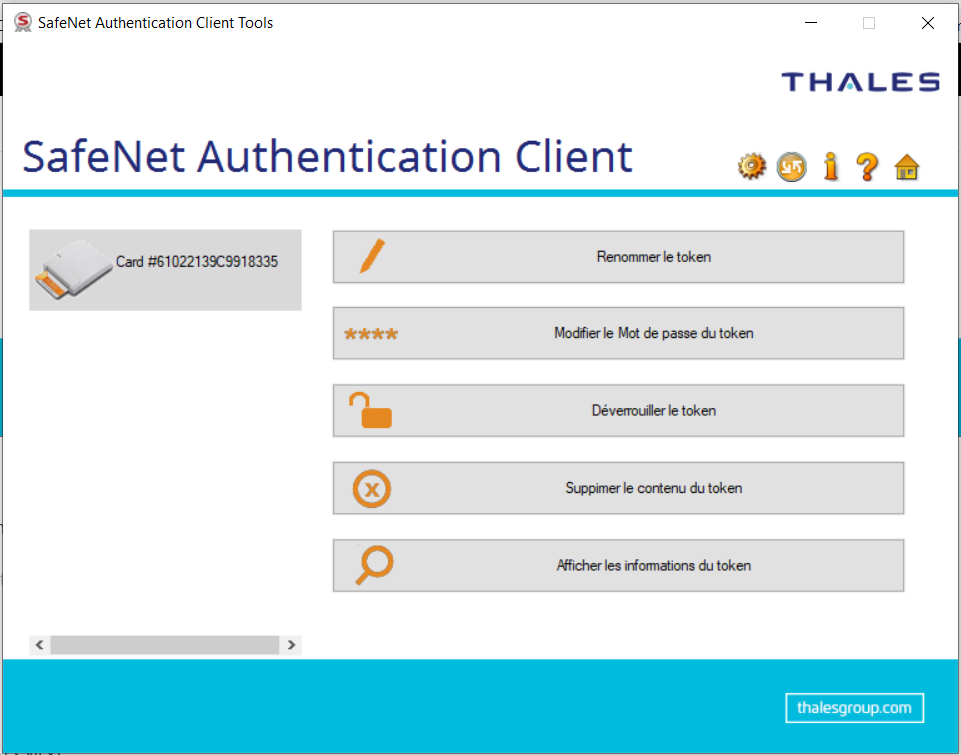
Note : Lors d'une première utilisation, il vous sera demandé d'initialiser votre mot de passe de signature (PIN). Le PIN d'initialisation à 4 chiffres est récupérable sur votre page de gestion de certificat, reçu par e-mail (attention, il n'est consultable qu'une seule fois. En cas de problème, contactez le support).
Définissez votre nouveau code PIN, le cas échéant.
4. Réaliser votre 1ère signature
Tout est prêt. Vous pouvez réaliser une opération de signature électronique avec le logiciel de votre choix. Par exemple, consultez notre guide pour Réaliser une signature avec Adobe Acrobate Reader. Si vous bénéficiez de notre solution eSign pour votre entreprise ainsi que l'option de signature par certificat local, suivez le guide concerné.
Suivez notre guide pour une 1ère signature avec Adobe Acrobate Reader en cliquant ici
5. Enroller votre clé pour une 1ère authentification FIDO2
Tous les services en ligne proposant l'authentification de type FIDO2 vous sont désormais éligibles. Suivez le protocole d'enrollement de chacun de ces services. Vous aurez besoin à chaque fois de votre clé pour vous connecter au service concerné, du code PIN puis de toucher physiquement le dispositif.
Updated 10 months ago
